非公開のマガジンを作成する
マガジンは公開のものだけでなく非公開のマガジンを作成することができます。非公開にしたマガジンは、自分や他のユーザーが投稿したノートを追加することができますが、非公開のマガジンを見ることができるのは作成したユーザーだけです。ここでは非公開のマガジンを作成する方法について解説します。
(Last modified: )
非公開のマガジンの作成手順
非公開のマガジンを作成する手順は公開のマガジンを作成する場合と途中までは同じです。画面右上のプロフィール画像をクリックし、表示されたメニューの中から「マガジンを一覧で管理」をクリックしてください。
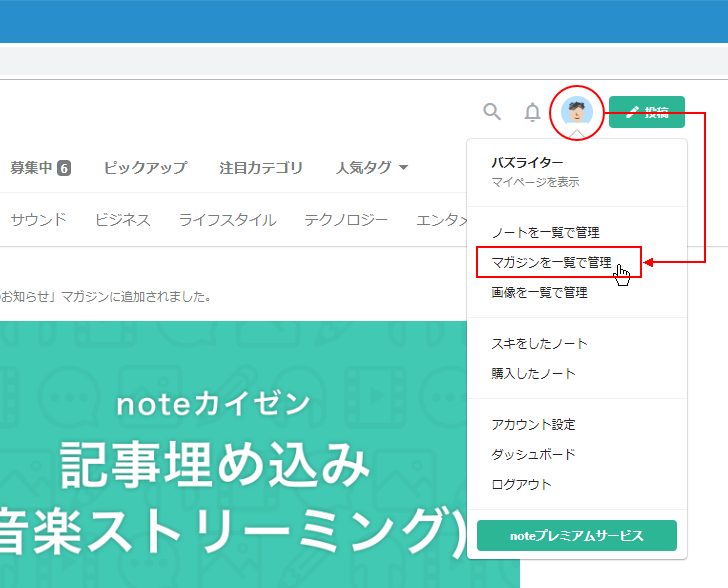
マガジンの一覧画面が表示されます。「マガジンを作る」をクリックしてください。

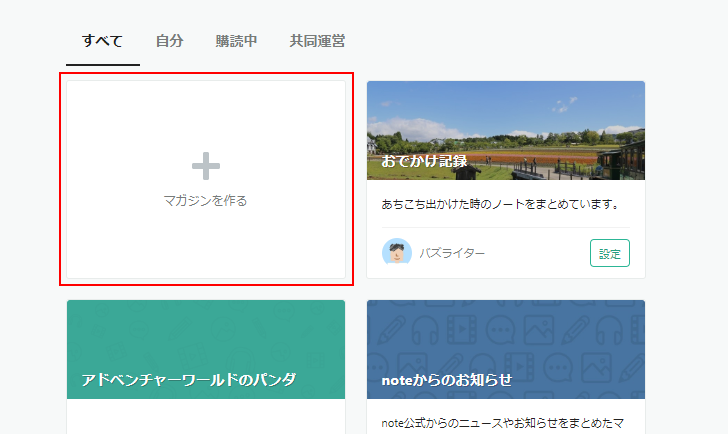
新しいマガジンの作成画面が表示されます。

マガジンタイトルやレイアウトを設定したあと、「公開設定」のところに表示されているスイッチをクリックして「非公開」にしてください。

設定が終わりましたら「作成」をクリックしてください。非公開のマガジンが作成されます。

非公開のマガジンが作成者と他のユーザーからどう見えるのか
まず非公開のマガジンを作成したユーザー自身がどのように非公開のマガジンを見れるのかを確認します。マガジンの一覧画面を表示すると非公開に設定されたマガジンも表示されます。この時、マガジンタイトルの後ろに鍵アイコンが表示されます。
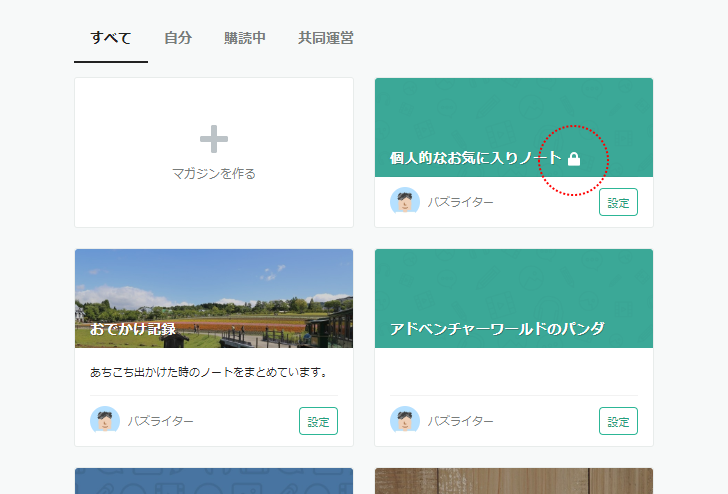
マイページを表示し「ホーム」タブを表示すると、右サイドバーに表示されているマガジン一覧の中に非公開のマガジンは表示されません。
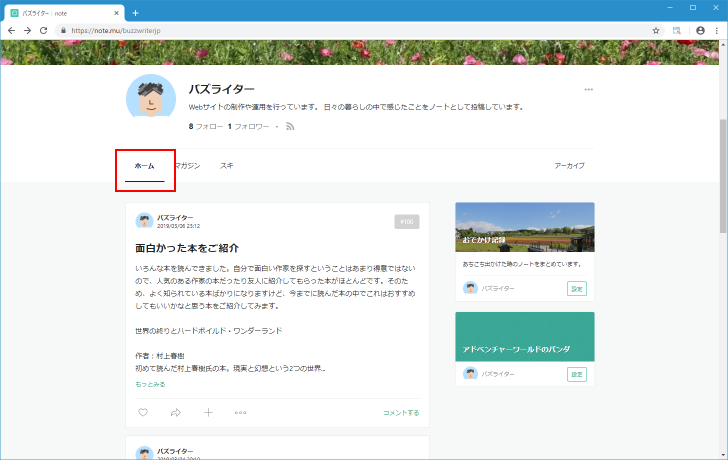
マイページの「マガジン」タブを表示すると、非公開のマガジンも表示されます。この時、マガジンタイトルの後ろに鍵アイコンが表示されます。

-- --
次に他のユーザーから非公開のマガジンが見えるのかどうかを確認します。他のユーザーが非公開のマガジンを作成したユーザーのマイページを表示し「ホーム」タブを表示すると、右サイドバーに表示されているマガジン一覧の中に非公開のマガジンは表示されません。

マイページの「マガジン」タブを表示しても、非公開のマガジンは表示されません。
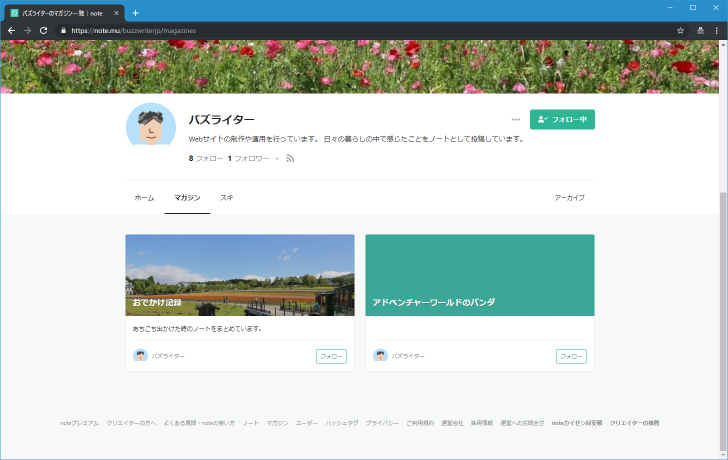
このように非公開のマガジンは他のユーザーは見ることができません。
非公開のマガジンにノートを追加する
非公開のマガジンにノートを追加してみます。追加する手順は公開のノートと同じです。追加したいノートに表示されている「+」をクリックしてください。

作成済のマガジンの一覧が表示されます。非公開のマガジンには鍵アイコンが表示されています。ノートを追加したいマガジンのところに表示されている「追加」をクリックしてください。マガジンへノートが追加されます。

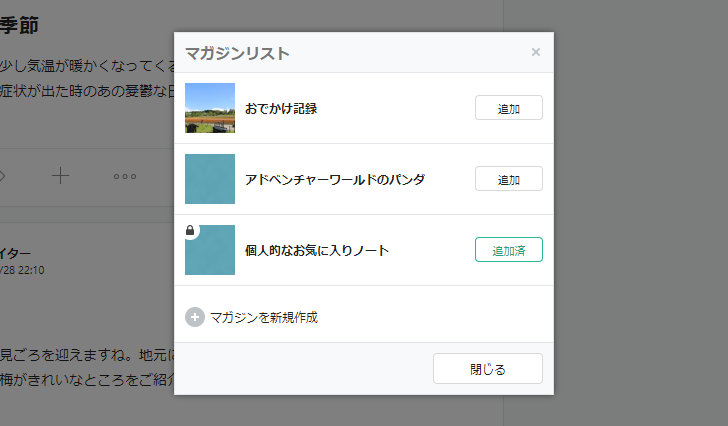
他のユーザーが投稿したノートを追加することもできます。追加したいノートに表示されている「+」をクリックし、表示されたマガジン一覧の中から追加したいマガジンに表示されている「追加」をクリックしてください。マガジンにノートが追加されます。


なお非公開のマガジンにノートが追加されても、そのノートも非公開になるわけではなく引き続き誰でも閲覧できる状態となります。また公開のマガジンの時には他のユーザーのノートを追加すると通知が送られましたが、非公開のマガジンに他のユーザーのノートを追加した場合は通知が送られませんでした。
-- --
非公開のマガジンを作成する方法、および非公開のマガジンにノートを追加する手順について解説しました。
( Written by Tatsuo Ikura )

著者 / TATSUO IKURA
これから IT 関連の知識を学ばれる方を対象に、色々な言語でのプログラミング方法や関連する技術、開発環境構築などに関する解説サイトを運営しています。